Bemærk
Adgang til denne side kræver godkendelse. Du kan prøve at logge på eller ændre mapper.
Adgang til denne side kræver godkendelse. Du kan prøve at ændre mapper.
GÆLDER FOR: Power BI Desktop
Power BI-tjeneste
Med brugerdefinerede formatstrenge i Power BI Desktop kan du tilpasse, hvordan felter vises i visualiseringer, og sørge for, at dine rapporter ser ud, som du ønsker.
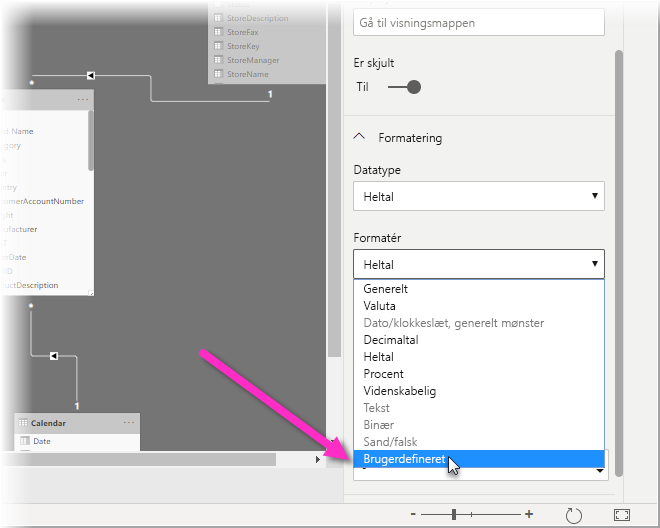
Formatstrenge findes på tre niveauer:
- Model. Du kan angive en formatstreng for felter i modellen eller bruge en streng til dynamisk format til at formatere målingen. Uanset hvor du bruger dette felt, anvendes formatstrengen, medmindre den tilsidesættes af en visualisering eller en formatstreng på elementniveau.
- Visuelt element. Du kan angive formatstrenge for en hvilken som helst kolonne-, målings- eller visualiseringsberegning, der findes i din visualisering, selvom de allerede havde en formatstreng. I dette tilfælde tilsidesættes formatstrengen på modelniveau, og strengen til format på visualiseringsniveau bruges. Hvis du ændrer aggregeringen i et felt, hvilket gør en tidligere angivet formatstreng for visualiseringsniveau ugyldig, fjernes formatstrengen. Formatstrenge på visualiseringsniveau for felter bevares for felter, men ikke for visuelle beregninger. Hvis du angiver en streng til format på visualiseringsniveau i et felt og derefter fjerner og læser dette felt til den samme visualisering, genindsættes strengen til format på visualiseringsniveau. I modsætning hertil genindsættes formatstrengen ikke i forbindelse med en visuel beregning.
- Element. Du kan angive en formatstreng for datamærkater og for bestemte elementer på det nye kort og de nye visualiseringer i udsnittet. Dette niveau udvides til at omfatte flere i fremtiden. Alle de formatstrenge, du angiver her, tilsidesætter den formatstreng, der er angivet på visualiserings- og modelniveau.
Disse niveauer er hierarkiske, hvor modelniveauet er det laveste niveau, og elementniveauet er det højeste. En formatstreng, der er defineret i en kolonne-, målings- eller visualiseringsberegning på et højere niveau, tilsidesætter det, der er defineret på et lavere niveau.
Da visuelle beregninger ikke findes i modellen, kan de ikke have en formatstreng angivet på modelniveau, men kan på visualiserings- eller elementniveau. Målinger og kolonner kan have formatstrenge på alle tre niveauer:
| Niveau | Virkninger | Tilgængelig for |
|---|---|---|
| Element | Valgt element i den valgte visualisering | Målinger, kolonner, visuelle beregninger |
| Visuelt element | Valgt visualisering | Målinger, kolonner, visuelle beregninger |
| Model | Alle visualiseringer, alle sider, alle rapporter i den samme model | Målinger, kolonner |
Formatstrengen på elementniveau er kun tilgængelig for bestemte visualiseringer og datamærkater på nuværende tidspunkt.
Sådan bruger du brugerdefinerede formatstrenge
Hvis du vil bruge brugerdefinerede formatstrenge, skal du først beslutte, hvilket niveau du vil arbejde på: Model, Visualisering eller Element.
Tips
Hvis du ser uventede suffikser som K eller M, kommer de fra visualiseringens indstilling for Visningsenheder (Auto) i stedet for selve den brugerdefinerede formatstreng – angiv Visningsenheder til Ingen for at vise det fulde tal.
Tilføj en formatstreng på modelniveau
Hvis du vil oprette brugerdefinerede formatstrenge i modellen, skal du vælge feltet i visningen Udformning og derefter vælge rullepilen under Formatér i ruden Egenskaber.
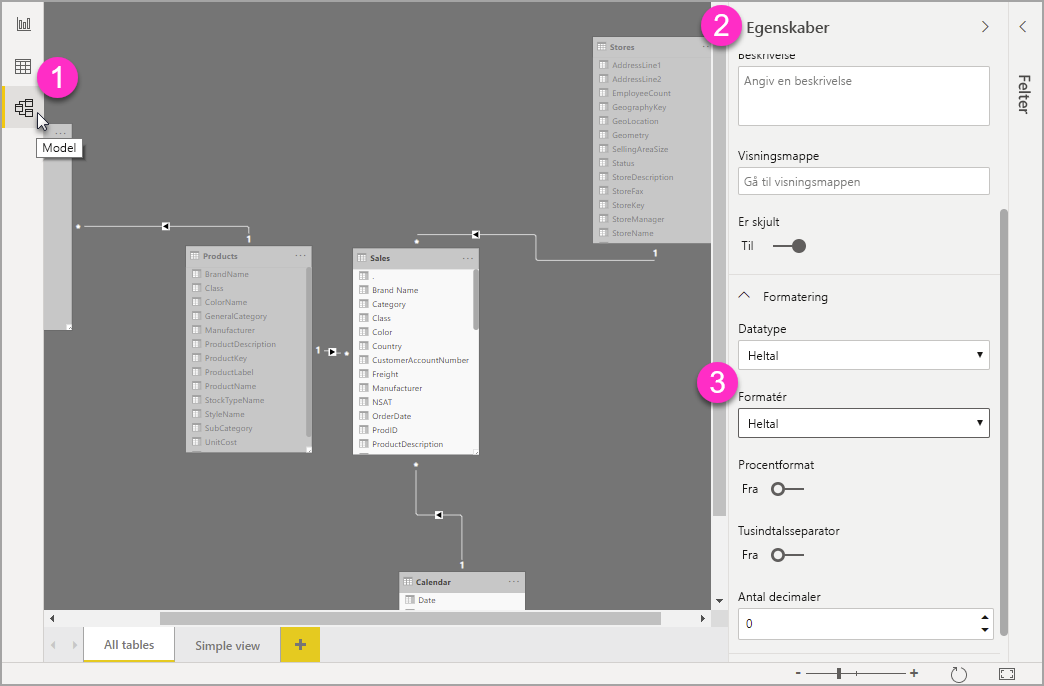
Når du har valgt Brugerdefineret i rullemenuen Formatér , skal du vælge på en liste over almindeligt anvendte formatstrenge.
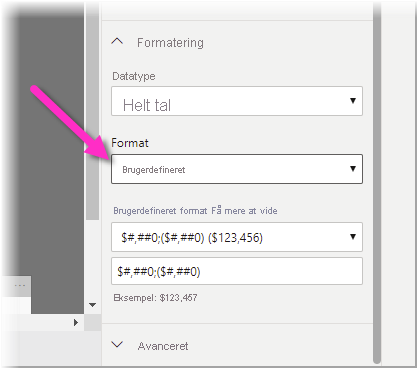
Tilføj en formatstreng på visualiseringsniveau
Hvis du vil oprette en formatstreng på visualiseringsniveau, skal du først føje feltet eller visualiseringsberegningen til din visualisering. Når din visualisering er valgt, skal du derefter åbne formatruden og gå til sektionen Generelt i formateringsruden. Find indstillingerne for Formatér data, og konfigurer formatstrengen der:

Bemærk
Indtil videre skal du indtaste en .NET-formatstreng i stedet for en VBA-formatstreng. Dette er et midlertidigt problem, der vil blive løst i en fremtidig version.
Tilføj en formatstreng på elementniveau
Hvis du vil oprette en formatstreng på elementniveau, skal du åbne formatruden og finde sektionerne for formatstrengen for det element, du vil angive formatet for. Vær opmærksom på, at det ikke er alle elementer, der understøtter formatstrenge. Skærmenheder på elementniveau kan også stadig anvende automatisk K/M/B-skalering, medmindre du indstiller dem til Ingen. Hvis du vil angive en formatstreng på et datanavn, skal du åbne sektionen Visual i formatruden, angive >til brugerdefineret og angive formatkoden:

Understøttet brugerdefineret formatsyntaks
Brugerdefinerede formatstrenge følger VBA-typografisyntaksen, der er fælles for Excel og andre Microsoft-produkter, men de understøtter ikke al syntaks, der bruges i andre produkter.
Bemærk
Formatstrenge på visuelt niveau bruger i øjeblikket .NET dato/klokkeslæt og numeriske formattokens (midlertidig begrænsning). Det betyder, at kabinet betyder noget (M = måned, m = minut). Brugerdefinerede formatsstrenge på model- og elementniveau bruger de VBA-typiske tokens, der er dokumenteret i følgende tabeller. Denne begrænsning vil blive fjernet i en fremtidig version, så alle niveauer bruger en samlet syntaks.
Fejlfinding af uventede måneds- eller minutværdier
Hvis et tilpasset format viser minutter, hvor du forventede en måned:
- Bekræft, om du har anvendt formatet på visualiseringsniveau (aktuelt .NET-syntaks).
- Hvis det er tilfældet, skal du skifte
mtilMfor måned eller flytte den brugerdefinerede formatstreng til modelniveauet for at bruge VBA-typografim. - Brug
nni minutter i VBA-lignende sammenhænge for at undgå forveksling med månedssymboler.
Fejlfinding af uønsket automatisk skalering (K-, M- og B-suffikser)
Hvis din visualisering viser et suffiks som K (tusinder), M (millioner) eller B (milliarder), selvom du angiver et brugerdefineret talformat (f.eks. #.### eller #,##0), kommer suffikset normalt ikke fra den brugerdefinerede formatstreng. Den anvendes af indstillingen Visningsenheder (automatisk skalering) på visualiseringen eller elementet.
Typiske årsager:
- Vis enheder, der er angivet til Auto (standard) for et kort, KPI, måler, nyt kort, udsnitsværdi eller dataetiket.
- Formatering på elementniveau er anvendt, men elementets visningsenheder skaleres stadig automatisk.
- En visualiseringsberegning eller aggregering, der er tilføjet igen efter ændring af format (Visningsenheder vendt tilbage til Auto).
Sådan fjernes K/M/B-endelsen:
- Vælg visualiseringen.
- Åbn ruden Formatér .
- Find de numeriske værdiindstillinger (f.eks. Generelt > dataformat, Visuelle > dataetiketter, Billedforklaringsværdi eller Værdier for det nye kort).
- Indstil Visningsenheder (nogle gange kaldet Enheder eller Værdienheder) til Ingen (ikke Auto).
- Anvend (eller bekræft) den ønskede brugerdefinerede formatstreng igen (f.eks.
#,##0,0,0.0,#,##0.###).
Hvis den stadig er til stede:
- Kontrollér, om der er en tilsidesættelse på elementniveau (f.eks. indstillinger for dataetiketter), der også er angivet til Auto.
- Bekræft, at du ikke har integreret et bogstaveligt "K" i det brugerdefinerede format (f.eks
0" K". ). - I forbindelse med målinger på modelniveau skal du sikre dig, at ingen DAX-logik allerede skalerer værdien (f.eks. dividere med 1000).
Eksempel på sammenligning:
| Indstilling | Vis enheder | Brugerdefineret format | Resultatat |
|---|---|---|---|
| Kortvisualisering (standard) | Automatisk | #,##0 |
12K (skaleret) |
| Kortvisualisering (ændret) | Ingen | #,##0 |
11,732 |
| Datamærkat (grupperet kolonne) | Automatisk | 0 |
12K |
| Datamærkat (grupperet kolonne) | Ingen | 0 |
11,732 |
| Nyt kort (værdiformatering) | Automatisk | 0.0" °C" |
23.4K °C (uønsket) |
| Nyt kort (værdiformatering) | Ingen | 0.0" °C" |
23.4 °C |
Tips
Hvis du vil have brugerdefinerede forkortelser , men ikke standard K/M/B-logikken, skal du beholde Visningsenheder: Ingen og tilføje bogstavelig tekst i formatstrengen (f.eks 0.0"k". ). Dette bevarer rå numerisk præcisionskontrol.
Bemærk
Dynamisk skalering baseret på værdistørrelse (f.eks. skift mellem intet suffiks, K og M) kræver en måling, der returnerer tekst (f.eks. ved hjælp af FORMAT() eller betinget logik) eller en strengmåling i dynamisk format. Statiske brugerdefinerede formatstrenge alene giver ikke betinget suffikslogik.
Følgende tabeller definerer den syntaks, der understøttes i Power BI.
Understøttede datosymboler (VBA-syntaks, der bruges af model- og elementniveau)
Følgende symboler gælder for brugerdefinerede formatstrenge, der bruger VBA-stil (Excel-lignende) syntaks.
Vigtigt!
Brugerdefinerede formatstrenge på visualiseringsniveau kræver midlertidigt .NET-formattokens (se følgende bemærkning). I brugerdefinerede .NET-dato/klokkeslætsformater repræsenterer store bogstaver M måned, og små bogstaver m repræsenterer minutter. I VBA-formater (brugt på model- og elementniveau her) repræsenterer små bogstaver m måned. Denne forskel er en almindelig kilde til forvirring.
| Symbol | Betydning eller output |
|---|---|
| d | Dag i måneden uden foranstillet nul (1-31). |
| dd | Dag i måneden med foranstillet nul (01-31). |
| m | Månedsnummer uden foranstillet nul (1-12). Hvis det umiddelbart efter h eller hh, fortolkes det som minutter (se "Minutsymboler", der følger). |
| mm | Månedsnummer med foranstillet nul (01-12). Hvis umiddelbart efter h eller hh, fortolkes det som minutter med foranstillet nul (00-59). |
| mmm | Forkortet månedsnavn (jan-dec). (Hijri-månedsnavne har ingen forkortelser.) |
| mmmm | Fulde månedsnavn (januar-december). |
| yy | Tocifret år (00-99). |
| yyyy | Firecifret år (0001-9999). |
Bemærk
Hvis du ser uventede minutværdier, hvor du forventer måneder, skal du bekræfte, om du har angivet formatet i en indstilling på visualiseringsniveau (aktuelt .NET-typografi) eller en indstilling på model-/elementniveau (VBA-typografi).
Understøttede tidssymboler (VBA-typografi)
| Symbol | Betydning eller output |
|---|---|
| h | Time uden foranstillet nul (0-23). Når det kombineres med AM/PM, repræsenterer det 1-12. |
| hh | Time med foranstillet nul (00-23). Når det kombineres med AM/PM, repræsenterer det 01-12. |
| n | Minut uden foranstillet nul (0-59). |
| nn | Minut med foranstillet nul (00-59). |
| m / mm | ALSO-minutter (0-59 / 00-59) kun når de umiddelbart følger h efter eller hh. Ellers behandles de som månedssymboler (se datosymboler). |
| s | Anden uden foranstillet nul (0-59). |
| ss | Anden med foranstillet nul (00-59). |
Tips
Foretræk n / nn i minutter for at undgå tvetydighed med m / mm månedssymboler.
Eksempler på dato og klokkeslæt
Antag eksemplets tidsstempel: 2025-09-04 15:07:08 (4. september 2025, 15:07:08).
| Formater streng | Kontekst (VBA-stil versus .NET) | Forventet output | Notes |
|---|---|---|---|
| m/d/åå | VBA-stil (model) | 9/4/25 | Måned som tal; dag ingen førende nul. |
| mm/dd/åååå | VBA-stil (model) | 09/04/2025 | Foranstillede nuller. |
| mmm d, åååå | VBA-stil (model) | sep. 4, 2025 | Forkortet måned. |
| mmmm d | VBA-stil (model) | 4. september | Fulde månedsnavn. |
| h:nn:ss | VBA-stil (model) | 15:07:08 | Bruges nn til at undgå månedsmæssig tvetydighed. |
| h:m:s | VBA-stil (model) | 15:7:8 |
m fortolket som referat (følger h). |
| m | VBA-stil (model) | 9 | Enkeltstående månedsnummer. |
| M | .NET på visuelt niveau | 9 | I .NET er det store bogstav M = måned. |
| m | .NET på visuelt niveau | 07 | I .NET er små m = minutter. |
| mm/dd | Blandet misbrug (.NET visuelt niveau) | 07/04 | Viser minutter/dag, hvis brugeren forventede måned/dag – kilde til forvirring. |
Bemærk
Hvis du ser en minutværdi (f.eks. 07), hvor du forventede en måned (f.eks. 09), har du sandsynligvis indtastet en . NET-format (visuelt niveau) og troede, at det var VBA-stil. Juster forbogstavet (M vs m) eller flyt formateringen til modelniveau.
Tilføj Unicode eller specielle symboler (grad, valuta, hævet skrift)
Brugerdefinerede formatstrenge understøtter ikke hex- eller escape-sekvenser (f.eks. \u00B0, 0xB0, eller °). Hvis du vil medtage et symbol, skal du indsætte (indsætte/skrive) det faktiske Unicode-tegn i en konstantal i anførselstegn eller (for nogle numeriske formater) uden anførselstegn, hvis det er en efterfølgende konstant.
| Mål | Formatstreng (model / VBA-stil) | Eksempel på output | Notes |
|---|---|---|---|
| Føj Celsius med et mellemrum | 0.0" °C" |
23.4 °C |
Plads er inde i anførselstegn, så det er bevaret. |
| Tilføj tekst i procent (ikke automatisk skalering) | 0.00" pct" |
12.34 pct |
Forskellig fra % pladsholder (som ganges med 100). |
| Vis tusindvis med KB-suffiks | 0" KB" |
512 KB |
Bogstaveligt "KB". |
| Valuta med eksplicit symbol | #,##0.00" €" |
1,234.00 € |
Foretræk landestandardbaseret valuta på modelniveau, hvis der er behov for dynamisk symbol. |
| Microseconds etiket | 0" µs" |
15 µs |
Indsæt μ (U+00B5). |
| Grad uden efterladt enhed | 0"°" |
90° |
Ingen plads tilføjet. |
| Hævet skrift i kvadrat | 0" m²" |
25 m² |
Indsæt ² (U+00B2). |
Tips
Du indsætter et symbol på følgende måde:
- Windows: Tryk på
Win + .(emoji/symbolpanel) eller brug en ALT-kode (f.eks. hold nedeAlt, skriv0176på det numeriske tastatur for °). - Kopier/indsæt fra en tegnoversigt.
Når konstanten er i formatstrengen, behandles den som almindelig tekst.
Vigtigt!
Omvendt skråstreg (\), \uXXXXeller 0xNN escape-mønstre fortolkes ikke – Power BI oversætter dem ikke til Unicode i brugerdefinerede formatstrenge. Brug selve tegnet. For formater på visuelt niveau (.NET) er reglen den samme: medtag det faktiske tegn i anførselstegn (f.eks 0.0" °C". ). En omvendt skråstreg undslipper kun den næste karakter; den opretter ikke Unicode-sekvenser.
Bemærk
Til dynamisk symbollogik (f.eks. skift °C/°F baseret på udsnitsvalg) skal du bruge en DAX-måling, der returnerer en tekstværdi, eller en strengmåling i dynamisk format i stedet for kun en statisk brugerdefineret formatstreng.
Du kan se et eksempel på, hvordan du formaterer brugerdefinerede værdistrenge.
Et brugerdefineret formatudtryk for tal kan have én til tre sektioner adskilt af semikolon. Hvis du medtager semikolon uden noget mellem dem, vises den manglende sektion ikke, i stedet vises "". Hvis du ikke angiver semikolonet, bruges det positive format.
Her er eksempler på forskellige formater for forskellige værdistrenge:
| Værdier | Formatstreng | Formatstreng | Formatstreng | Formatstreng |
|---|---|---|---|---|
| 0.00;-0.0;" Nul" | 0.00;; | 0.00;-0.0; | 0.00; | |
| -1.234 | -1.2 | "" | -1.2 | "" |
| 0 | "Nul" | "" | "" | 0,00 |
| 1.234 | 1.23 | 1.23 | 1.23 | 1.23 |
I følgende tabel identificeres de foruddefinerede navngivne formater for dato og klokkeslæt:
| Formatnavn | Beskrivelse |
|---|---|
| Generel dato | Vis en dato og et klokkeslæt, f.eks. 3-04-93 17:34. Hvis der ikke er nogen brøkdel, skal du kun vise en dato, f.eks. 3-4-93. Hvis der ikke er nogen heltalsdel, skal du kun vise klokkeslættet, f.eks. 17:34. Datovisning bestemmes af systemindstillingerne. |
| Lang dato | Vis en dato i henhold til systemets lange datoformat. |
| Kort dato | Vis en dato ved hjælp af systemets korte datoformat. |
| Lang tid | Vis et klokkeslæt ved hjælp af systemets lange klokkeslætsformat. indeholder timer, minutter, sekunder. |
| Kort klokkeslæt | Vis et klokkeslæt i 24-timers format, f.eks. 17:45. |
Navngivne numeriske formater
I følgende tabel identificeres de foruddefinerede navngivne numeriske formater:
| Formatnavn | Beskrivelse |
|---|---|
| Generelt tal | Vis tal uden tusindtalsseparator. |
| Valuta | Vis tal med tusindtalsseparator. Vis to cifre efter decimalseparatoren. Outputtet er baseret på systemets indstillinger for landestandard. |
| Fast | Vis mindst ét ciffer før og to cifre efter decimalseparatoren. |
| Standard | Vise tal med tusindtalsseparator, mindst ét ciffer før og to cifre efter decimalseparatoren. |
| Procent | Vis tal ganget med 100 med et procenttegn ( % ). Vis altid to cifre efter decimalseparatoren. |
| Videnskabelig | Brug videnskabelig standardnotation. |
Andre dato/klokkeslæt formateringstegn
Følgende supplerende tegn gælder (ikke allerede dækket):
| Tegn | Description |
|---|---|
| : | Tidsseparator (landestandardspecifik). |
| / | Datoseparator (landestandardspecifik). |
| Tt | AM/PM-betegnelse (12-timers ur, store bogstaver). |
Bemærk
Andre tokener for dag/måned/år/time/minut/sekund, der allerede er defineret, følger semantik i VBA-stil på model-/elementniveau og .NET-semantik (som følte store og små bogstaver) på visualiseringsniveau.
I følgende tabel identificeres de tegn, du kan bruge til at oprette brugerdefinerede talformater.
| Tegn | Description |
|---|---|
| Ingen | Vis tallet uden formatering. |
| ( 0 ) | Pladsholder for ciffer. Vis et ciffer eller et nul. Hvis udtrykket har et ciffer på den placering, hvor 0 vises i formatstrengen, skal du vise det. Ellers skal du vise et nul på denne placering. Hvis tallet har færre cifre, end der er nuller (på begge sider af decimalen) i formatudtrykket, skal du vise foranstillede eller efterstillede nuller. Hvis tallet har flere cifre, end der er nuller efter decimalseparatoren, skal tallet afrundes til lige så mange decimaler, som der er nuller. Hvis tallet har flere cifre, end der er nuller før decimalseparatoren, skal du vise de ekstra cifre uden ændring. |
| ( # ) | Pladsholder for ciffer. Vis et ciffer eller ingenting. Hvis udtrykket har et ciffer på den placering, hvor # vises i formatstrengen, skal du vise det. Ellers skal du ikke vise noget på denne placering. Dette symbol fungerer som pladsholderen med nulcifret. Foranstillede og efterstillede nuller vises dog ikke, hvis tallet har samme eller færre cifre, end der er # tegn på begge sider af decimalseparatoren i formatudtrykket. |
| ( . ) | Pladsholder for decimaler. I nogle landestandarder bruges et komma som decimalseparator. Decimalpladsholderen bestemmer, hvor mange cifre der vises før og efter decimalseparatoren. Hvis formatudtrykket kun indeholder taltegn til venstre for dette symbol, begynder tal, der er mindre end ét, med en decimalseparator. Hvis du vil have vist et foranstillet nul med brøktal, skal du bruge 0 som pladsholder for det første ciffer til venstre for decimalseparatoren. Det faktiske tegn, der bruges som decimalpladsholder i det formaterede output, afhænger af det talformat, der genkendes af systemet. |
| (%) | Pladsholder for procentdel. Udtrykket ganges med 100. Procenttegnet ( % ) indsættes på den placering, hvor det vises i formatstrengen. |
| ( , ) | Tusindvis af separatorer. I nogle lokaliteter bruges et punktum som tusindtalsseparator. Tusindtalsseparatoren adskiller tusinder fra hundreder inden for et tal, der har fire eller flere pladser til venstre for decimalseparatoren. Standardbrug af tusindtalsseparatoren er angivet, hvis formatet indeholder en tusindtalsseparator omgivet af cifferpladsholdere ( 0 eller # ). To tilstødende tusindtalsseparatorer eller en tusindtalsseparator umiddelbart til venstre for decimalseparatoren (uanset om der er angivet en decimal eller ej) betyder "skaler tallet ved at dividere det med 1000, afrunding efter behov." Du kan f.eks. bruge formatstrengen "##0," til at repræsentere 100 millioner som 100. Tal, der er mindre end én million, vises som 0. To tilstødende tusindtalsseparatorer på en anden placering end umiddelbart til venstre for decimalseparatoren behandles blot som en angivelse af brugen af en tusindtalsseparator. Det faktiske tegn, der bruges som tusindtalsseparator i det formaterede output, afhænger af det talformat, der genkendes af systemet. |
| ( : ) | Klokkeslætsseparator. I nogle landestandarder kan andre tegn bruges til at repræsentere klokkeslætsseparatoren. Tidsseparatoren adskiller timer, minutter og sekunder, når klokkeslætsværdier formateres. Det faktiske tegn, der bruges som klokkeslætsseparator i formateret output, bestemmes af systemindstillingerne. |
| ( / ) | Datoseparator. I nogle landestandarder kan andre tegn bruges til at repræsentere datoseparatoren. Datoseparatoren adskiller dag, måned og år, når datoværdier formateres. Det faktiske tegn, der bruges som datoseparator i formateret output, bestemmes af systemindstillingerne. |
| ( E- E+ e- e+ ) | Videnskabeligt format. Hvis formatudtrykket indeholder mindst én cifferpladsholder ( 0 eller # ) efter E-, E+, e-eller e+, vises tallet i videnskabeligt format, og E eller e indsættes mellem tallet og dets eksponent. Antallet af cifferpladsholdere bestemmer antallet af cifre i eksponenten. Brug E- eller e- til at placere et minustegn ud for negative eksponenter. Brug E+ eller e+ til at placere et minustegn ud for negative eksponenter og et plustegn ud for positive eksponenter. |
| - + $ ( ) | Vis disse konstante tegn. Ethvert andet Unicode-tegn (°, €, μ, ² osv.) kan inkluderes ved at skrive eller indsætte det i dobbelte anførselstegn (f.eks 0.0" °C". ). Brug kun en omvendt skråstreg til at undslippe det næste tegn, hvis det ellers ville blive fortolket (det introducerer ikke hex eller \u escapes). |
| ( \ ) | Vis det næste tegn i formatstrengen. Hvis du vil have vist et tegn, der har særlig betydning som et konstanttegn, skal du foranstille det med en omvendt skråstreg (\). Selve omvendt skråstreg vises ikke. Brug af en omvendt skråstreg er det samme som at omslutte det næste tegn i dobbelte anførselstegn. Hvis du vil have vist en omvendt skråstreg, skal du bruge to omvendte skråstreger (\\). Datoformaterings- og klokkeslætsformateringstegn (a, c, d, h, m, n, p, q, s, t, w, /og :) kan ikke vises som konstanttegn, tegn til numerisk formatering (#, 0, %, E, e, komma og punktum) og strengformateringstegnene (@, &, <, >, !). |
| ("ABC") | Vis strengen i de dobbelte anførselstegn (" "). |
Overvejelser og begrænsninger
- Du kan ikke angive en brugerdefineret formatstreng for felter, der er af typen streng eller boolesk.
Relateret indhold
Du kan finde flere oplysninger i:
